Xem phần cứng smartphone Android dễ dàng nhất
DoctorPhone.vn Chỉ bằng những thủ thuật và ứng dụng đơn giản nhưng bạn có thể kiểm tra được các thông số cũng như hoạt động của các bộ phận, thành phần trên chiếc điện thoại Android. Việc kiểm tra này sẽ giúp bạn đảm bảo các bộ phận của smartphone hoạt động ổn định đồng thời có thể thay thế sửa chữa kịp thời nếu điện thoại đang gặp sự cố
Kiểm tra các thông số phần cứng và tình trạng hoạt động của một số bộ phận trên điện thoại Android không phải là điều quá khó khăn. Bài viết dưới đây sẽ gửi đến bạn những cách thực hiện đơn giản, nhanh chóng.
Cách kiểm tra phần cứng đối với điện thoại Samsung
Trên những chiếc smartphone Samsung, người dùng có thể dễ dàng kiểm tra phần cứng của máy chỉ bằng cách thức rất đơn giản, đó là nhập một cú pháp ngay trên điện thoại.
Để thực hiện, trước tiên bạn truy cập chức năng gọi điện, sau đó nhập cú pháp: *#0*# rồi nhấn phím gọi.
Để thực hiện, trước tiên bạn truy cập chức năng gọi điện, sau đó nhập cú pháp: *#0*# rồi nhấn phím gọi.
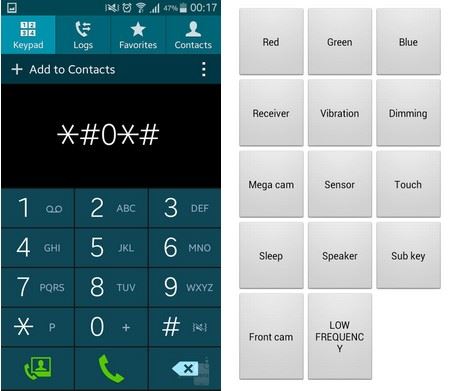 |
Ngay sau đó, trên màn hình sẽ hiển thị ra một giao diện với hàng loạt nút bấm cho phép bạn có thể kiểm tra các chức năng của điện thoại.
Ví dụ: Các nút Red, Green, Blue giúp bạn kiểm tra khả năng hiển thị màu sắc tương ứng với từng nút, qua đó có thể xác ddingj những điểm ảnh hiển thị màu sắc không chính xác hoặc không đều màu.
Nút “Vibration” giúp kiểm tra tính năng rung của điện thoại. “Speaker” để kiểm tra loa, “Touch” giúp kiểm tra độ nhạy cảm ứng….
Tuy vậy những tính năng trên chỉ có thể kiểm tra những bộ phận và chức năng cơ bản nhất trên điện thoại Samsung, nếu bạn muốn kiểm tra một cách toàn diện nhất cho chiếc điện thoại của mình, có thể áp dụng các biện pháp dưới đây
Trên các loại Smartphone Android
1. Kiểm tra toàn diện màn hình smartphone
Trong quá trình sử dụng smartphone, nếu thấy màn hình cảm ứng trở nên kém nhạy, màu sắc kém tươi, bị tối, ám màu hoặc xuất hiện những điểm chết..đó có thể là những dấu hiệu cho thấy màn hình điện thoại của bạn đã gặp vấn đề.
Để kiểm tra màn hình, bạn có thể sử dụng LCD Screen Tester – một ứng dụng miễn phí trên Android giúp kiểm tra các yếu tố độ nhạy cảm ứng, hiển thị màu sắc, kiểm tra điểm chết .v.v.
Cách sử dụng LCD Screen Tester:
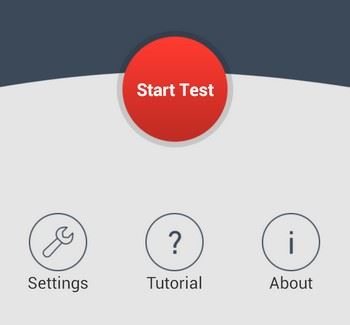
|
Test Type: mặc định ứng dụng sẽ kiểm tra cả màn hình cảm ứng và hiển thị màu sắc, nếu bạn muốn kiểm tra cả hai chức năng thì giữ nguyên “Both”.
First Test: tại mục này bạn có thể sắp xếp thứ tự kiểm tra màn hình cảm ứng hay màu sắc trước. Mặc định ứng dụng chọn kiểm tra màn hình cảm ứng trước.
Tóm lại bạn có thể giữ nguyên các thiết lập mặc định trên máy, trừ mục “LCD Test Mode”, bạn nên chuyển từ Swipe mặc định sang Tap.
Sau khi đã thực hiện các thiết lập xong, bạn quay về giao diện chính, nhấn vào “Start Test” để bắt đầu thực hiện quá trình kiểm tra.
- Kiểm tra màn hình cảm ứng: Trên màn hình sẽ hiển thị hàng loạt chấm trắng bao phủ toàn màn hình. Bạn dùng tay tô vào tất cả các điểm để xem cảm ứng có hoạt động tốt ở mọi vị trí trên màn hình hay không.
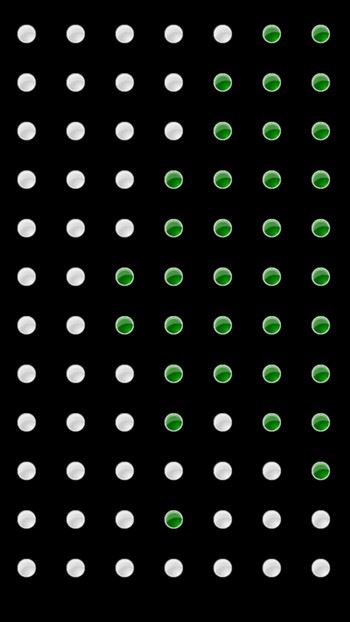 |
- Kiểm tra khả năng hiển thị màu sắc và điểm chết:
Ở bài kiểm tra thứ hai, trên màn hình sẽ hiển thị một màu sắc duy nhất, bạn hãy dùng tay chạm vào màn hình để chuyển màu khác. Hãy chú ý quan sát trên màn hình xem có điểm đen nào hay không, nếu có thì đó chính là những điểm chết của màn hình. Bên cạnh đó khả năng hiển thị chính xác màu sắc cũng có thể đánh giá được qua bài test này, có bị ngả sang màu sắc khác hay không. Ví dụ màn hình màu trắng rất dễ bị ngả vàng còn màn hình đen lại bị ám tím.
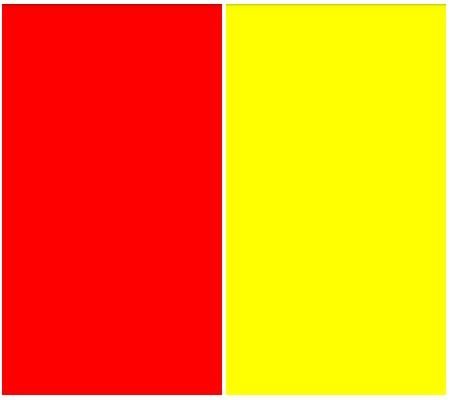 |
Qua hai bài test, bạn có thể đánh giá được tình trạng của màn hình smartphone của mình, từ đó đưa ra quyết định sửa chữa, thay mới nếu cần thiết.
2. Kiểm tra pin, các cảm biến…
Để kiểm tra tình trạng pin, hoạt động của các cảm biến trên smartphone và cả những thông tin chi tiết về cấu hình của thiết bị, có một ứng dụng miễn phí bạn có thể tải về máy đó là Phone Tester.
Ứng dụng này có dung lượng rất nhẹ, chỉ 606KB, bạn có thể tải về tại đây (tương thích Android 1.6 trở lên).
Nhìn vào giao diện của Phone Tester, bạn có thể thấy có rất nhiều mục khác nhau:
-Sensors Status: để kiểm tra hoạt động của các cảm biển (cảm biến tiệm cận, la bàn, áp lực, con quay hồi chuyển...)
-Wifi Status: kiểm tra khả năng kết nối Internet.
-GPS Status: kiểm tra tình trạng của chức năng định vị.
-Battery: kiểm tra tình trạng pin
-Multi-touch Test: kiểm tra chức năng cảm ứng đa điểm trên màn hình...
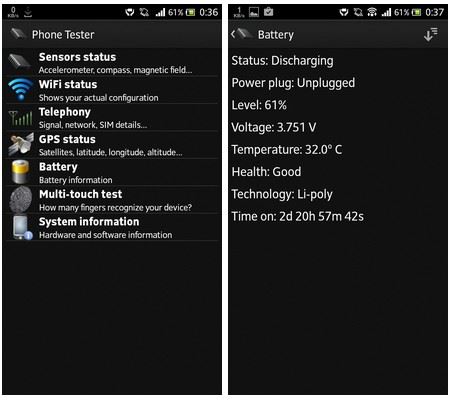 |
Ở mục System information, bạn có thể thấy được tất cả thông tin về cấu hình chi tiết trên chiếc điện thoại của mình như tên hãng sản xuất, phiên bản Android đang sử dụng, kích cỡ màn hình, mật độ điểm ảnh, loại CPU, dung lượng bộ nhớ RAM...
Hy vọng với những nội dung trên đây, bạn đọc đã có thẻ dễ dàng hơn trong việc tự mình kiểm tra các chức năng, chi tiết, bộ phận phần cứng của chiếc smartphone Android của mình. Những thủ thuật trên đây sẽ rất hữu ích trong trường hợp bạn muốn chọn lựa một chiếc điện thoại cũ.
Tác giả bài viết: Phan Diễm
Ý kiến bạn đọc
Những tin mới hơn

|
Ngọc Thủy
|
 (08) 6272.2727 (08) 6272.2727 |
|

|
Vân Anh
|
 0976.518.548 0976.518.548 |
|
LỊCH KHAI GIẢNG
THI THỬ TRỰC TUYẾN
THI THI KẾT THÚC MODULE
TRA ĐIỂM THI
TRA THỜI KHÓA BIỂU



